
时间:2020-07-06 22:09:59 来源:www.win10xitong.com 作者:win10
要是你在用系统的时候遇到了win10网络设置突然没有wlan选项的情况你会怎么办呢?新手用户往往在遇到win10网络设置突然没有wlan选项情况的时候就束手无策了,不知道如何是好,我们来看看怎么解决win10网络设置突然没有wlan选项问题,这样的步骤就可以解决:1、在任务栏的网络图标上单击右键,选择“打开网络和共享中心”;2、在左侧点击【更改适配器设置】就这个难题很容易的解决啦。下面我们用图文来详细的说一下win10网络设置突然没有wlan选项的具体处理技巧。
1、在任务栏的网络图标上单击右键,选择“打开网络和共享中心”;
2、在左侧点击【更改适配器设置】;
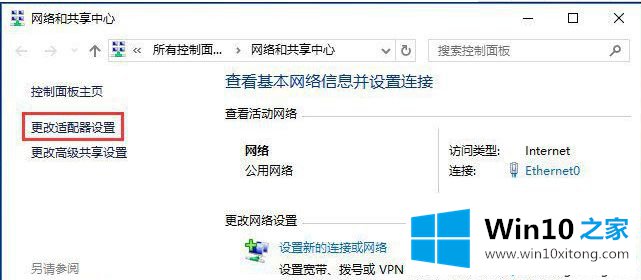
3、打开后查看是否有“Wlan”;
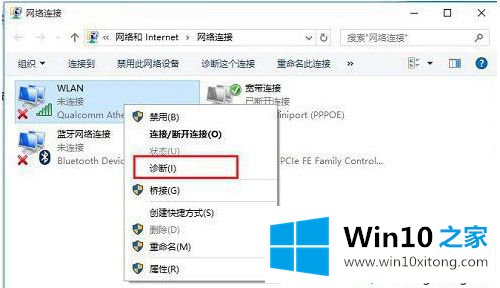
4、没有的话我们只需要安装“驱动大师”,然后重新安装下无线网卡驱动就可以解决;

5、如果有wlan的在“Wlan”上单击右键,选择“诊断”;
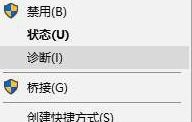
6、等待Windows网络诊断完成,之后就会看到诊断结果提示“此计算机上没有运行Windows无线服务”。这里点击“尝试以管理员身份进行这些修复”操作;
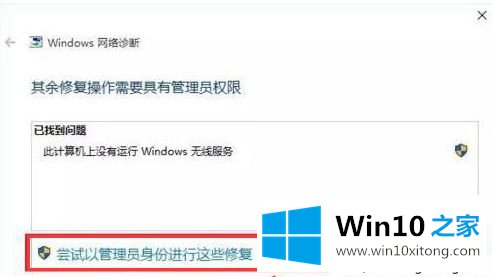
7、修复后一般就可以正常使用无线网络了;
8、如果问题依旧,确保笔记本上的无线网络开关以打开,查看键盘上无线开关所在的按键,然后将【Fn键】+【F5(或F2)】即可,不同的电脑型号快捷键不同,找到那个网络图标就是了。
部分机型开关参考图:
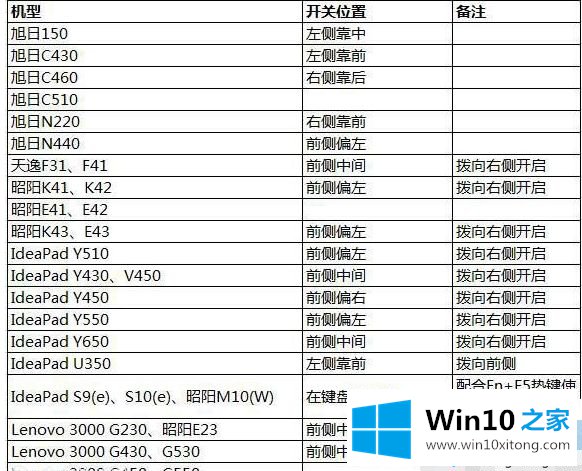
如今大部分笔记本电脑和手机使用的都是WLAN无线上网,如果你在win10系统找不到wlan选项,不要犹豫,直接参考上文来修复解决。
win10网络设置突然没有wlan选项的具体处理技巧在上面的文章中就已经说得非常详细了哦,我们非常期待这篇文章能够给你带来帮助。